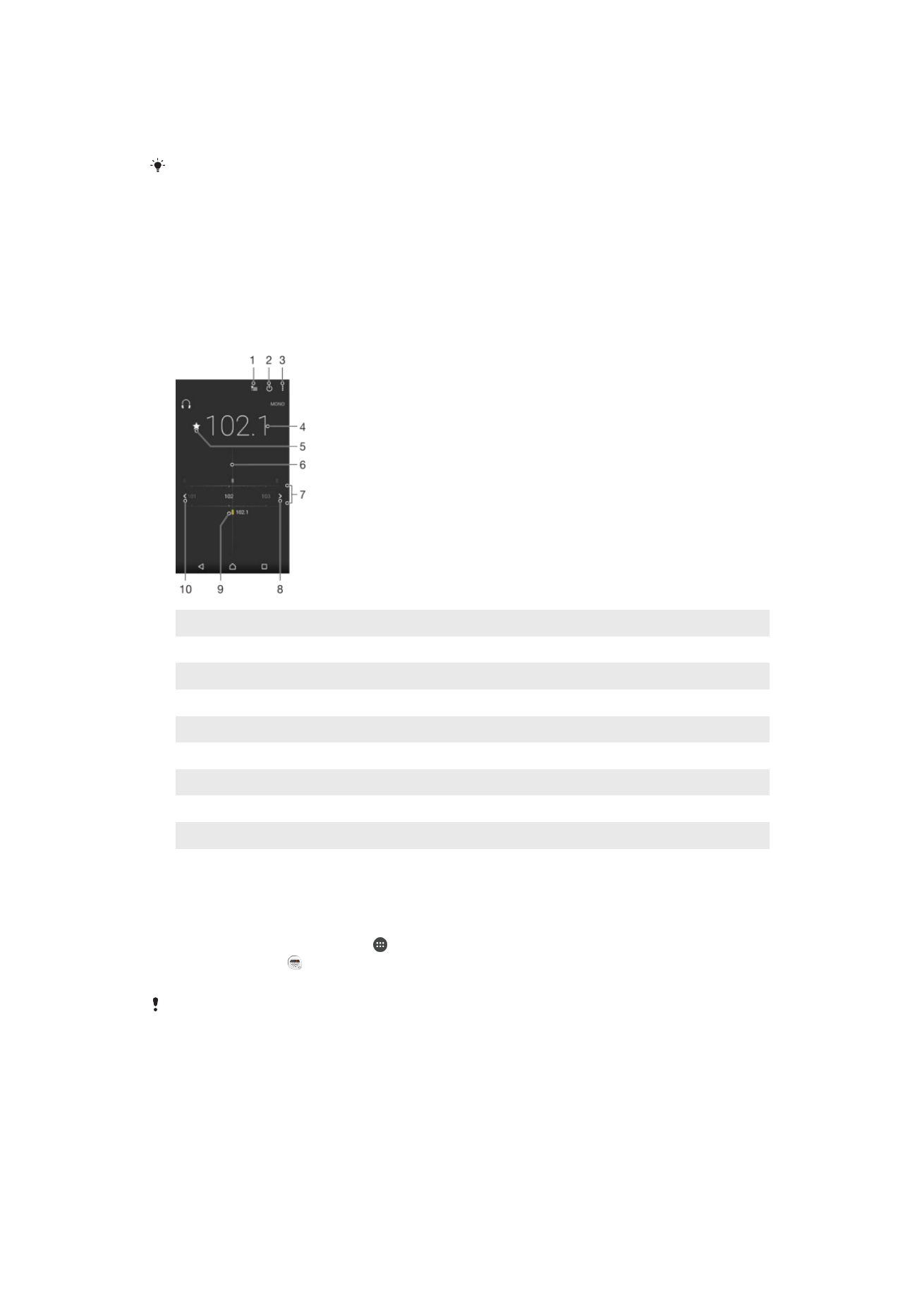
Slik lytter du til radio
FM-radioen i enheten din fungerer som en helt vanlig FM-radio. Du kan for eksempel
søke og lytte på FM-radiostasjoner og lagre dem som favoritter. Du må koble
hodetelefoner med ledning til enheten før du kan bruke radioen. Det er fordi
hodetelefonene fungerer som antenne. Når en av disse enhetene er tilkoblet, kan du
flytte lyden til høyttaleren hvis du ønsker det.
1
Favoritter-listen
2
På/av-knapp for radioen
3
Vis menyvalg
4
Valgt frekvens
5
Lagre en kanal i favoritter eller fjerne en kanal fra favoritter
6
Søkeknapp
7
Frekvensbånd – dra mot venstre eller høyre for å bytte kanal
8
Gå oppover frekvensbåndet for å søke etter en kanal
9
En lagret favorittkanal
10 Gå nedover frekvensbåndet for å søke etter en kanal
Slik lytter du til FM-radioen
1
Koble til hodetelefoner til enheten.
2
På
Startskjerm trykker du på .
3
Finn og trykk på . De tilgjengelige kanalene vises når du ruller gjennom
frekvensbåndet.
Når du starter FM-radioen, vil tilgjengelige kanaler automatisk vises. Hvis en kanal har RDS-
informasjon, vises den noen sekunder etter at du har begynt å lytte til kanalen.
Slik flytter du mellom radiokanaler
•
Dra frekvensbåndet til venstre eller høyre.
•
Alternativt kan du trykke på pilene på hver side av båndet for å bytte til neste klare
radiosignal.
100
Dette er en Internett-versjon av denne publikasjonen. © Skriv ut bare til eget bruk.

Slik starter du et nytt radiokanalsøk
1
Når radioen er åpen, trykker du på .
2
Trykk på
Søk etter kanaler. Radioen søker gjennom hele frekvensbåndet og
merker alle tilgjengelige kanaler.
Slik bytter du radiolyden til høyttaleren
1
Når radioen er åpen, trykker du på .
2
Ta hurtig på
Spill i høyttaler.
Hvis du vil bytte til å få lyden via hodetelefonene igjen, trykker du på og tar hurtig på
Spill av i
hodetelefoner.
Slik identifiserer du en sang på FM-radioen med TrackID™
1
Trykk på når sangen spilles på enhetens FM-radio, og velg deretter
TrackID™.
2
En fremdriftsindikator vises mens TrackID™-appen sampler sangen. Dersom
identifiseringen er vellykket, vises resultatet eller en liste med mulige resultater.
3
Trykk på for å gå tilbake til-FM-radioen.
Det kan hende at TrackID™-appen og TrackID™-tjenesten støttes ikke i alle land eller regioner,
eller av alle nettverk eller mobiloperatører.